Aktualisiert June 2025 : Beenden Sie diese Fehlermeldungen und beschleunigen Sie Ihr Computersystem mit unserem Optimierungstool. Laden Sie es über diesen Link hier herunter.
- Laden Sie das Reparaturprogramm hier herunter und installieren Sie es.
- Lassen Sie es Ihren Computer scannen.
- Das Tool wird dann Ihren Computer reparieren.
Passiert es dann, wenn Sie Explorer.exe oder eine andere Software oder Anwendung auf Ihrem Windows 8 / 7 Computer öffnen, Hilfefenster öffnen sich automatisch weiter ? Wenn Sie mit diesem Problem konfrontiert sind, können Sie zwei Dinge tun, nachdem Sie Ihre Antivirensoftware ausgeführt und auf Malware überprüft haben.
Hilfefenster bleiben automatisch geöffnet
Wir empfehlen die Verwendung dieses Tools bei verschiedenen PC-Problemen.
Dieses Tool behebt häufige Computerfehler, schützt Sie vor Dateiverlust, Malware, Hardwareausfällen und optimiert Ihren PC für maximale Leistung. Beheben Sie PC-Probleme schnell und verhindern Sie, dass andere mit dieser Software arbeiten:
- Download dieses PC-Reparatur-Tool .
- Klicken Sie auf Scan starten, um Windows-Probleme zu finden, die PC-Probleme verursachen könnten.
- Klicken Sie auf Alle reparieren, um alle Probleme zu beheben.
1] Führen Sie einen Clean Boot durch und prüfen Sie, ob das Problem verschwindet oder immer noch besteht. Wenn das Problem verschwindet, bedeutet dies, dass ein Nicht-Windows-Dienst oder Eintrag dieses Problem verursacht. Dies wird Ihnen helfen, das Problem zu isolieren. Wenn der saubere Boot dir geholfen hat, den Fehler zu beheben, ist das in Ordnung! Andernfalls klicken Sie auf der Registerkarte Allgemein auch darauf, um das Kontrollkästchen Systemdienste laden zu deaktivieren und zu sehen.
2] Überprüfen Sie Ihre Startprogramme. Verwenden Sie Windows 7 MSCONFIG oder Windows 8 Task Manager, um sie zu verwalten. Wenn Sie in der Startliste das Windows Hilfsprogramm oder WinHlp32.exe sehen, entfernen oder deaktivieren Sie das Startprogramm.
Ausschalten von Sticky Keys oder Filter Keys
3] Überprüfen Sie, ob die F1-Taste, die der Schlüssel zum Aufrufen der Hilfedatei ist, in Ihrer Tastatur OK funktioniert und nicht physikalisch geklebt oder so.
Überprüfen Sie auch, ob die Taste F1 als Sticky Key oder Filter Key bezeichnet wurde.
StickyKeys ist eine Zugänglichkeitsfunktion, die nützlich ist, wenn Sie mehrere Tasten gleichzeitig drücken und gedrückt halten müssen. Hiermit können Sie eine Taste nach der anderen drücken. Z.B. Strg, Alt, Del. Für den Fall, dass einige von euch interessiert sind, erklärt euch dieser Beitrag, wie man Sticky Keys einrichtet.
FilterKeys ermöglicht es Ihnen, Windows dazu zu bringen, Tastenanschläge, die in schneller Folge auftreten, oder Tastenanschläge, die möglicherweise mehrere Sekunden lang gedrückt werden, zu ignorieren.
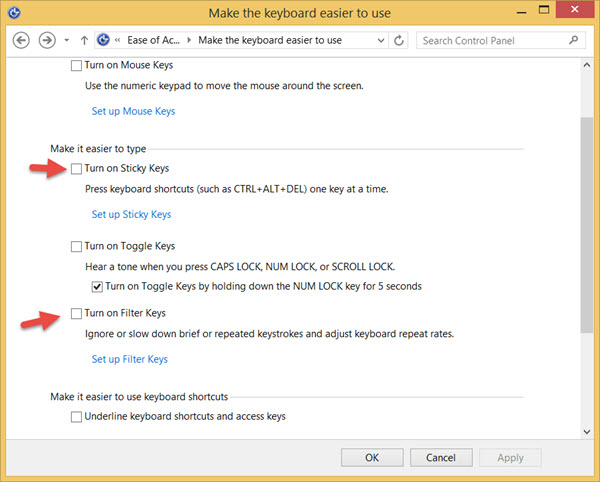
Öffnen Sie das BedienfeldAlle Elemente des BedienfeldsEase of Access CenterMachen Sie die Tastatur einfacher zu bedienen und Schalten Sie Sticky Keys und Filter Keys aus .
4] Deaktivieren Sie die Windows-Suche über die Systemsteuerung, den Registrierungseditor oder die Gruppenrichtlinie.
Hoffentlich hilft etwas.
Wenn dies nicht der Fall ist, können Sie Ihren Windows-Computer auf einen früheren guten Punkt zurücksetzen – und oder einen Refresh oder Reset PC-Betrieb in Windows 8 oder einen Repair Windows-Betrieb in Windows 7 in Betracht ziehen.
Sehen Sie sich diesen Beitrag an, wenn das Startmenü immer wieder auftaucht oder sich zufällig öffnet.
Wie man Windows 8.1 Hilfe-Aufkleber-Benachrichtigungen deaktiviert und wie man Suchergebnisse über gemessene Verbindungen in Windows 8.1 deaktiviert, kann Sie ebenfalls interessieren.
EMPFOHLEN: Klicken Sie hier, um Windows-Fehler zu beheben und die Systemleistung zu optimieren
